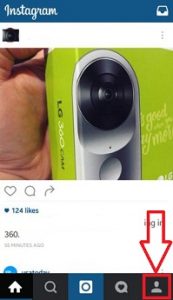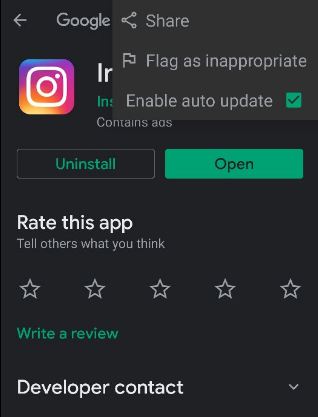На Instagram Android сталася невідома помилка мережі
Нещодавно, увійшовши до мого облікового запису Instagram, раптом побачите повідомлення про помилку “Сталася невідома помилка мережі”. Цей тип помилок мережі Instagram маєвідбулося найбільше через погане з’єднання Wi-Fi у вашому телефоні Android. Ви можете легко виправити невідому помилку мережі в Instagram. Instagram є одним з найпопулярніших додатків у соціальних мережах для обміну фотографіями, вашою історією та живими відео.
Ви стикаєтесь із цією проблемою з Instagram?Також ця невідома помилка мережі виникає у програмах WhatsApp, Hike, Snapchat, WeChat та інших. Вам слід спробувати наведене нижче покрокове керівництво, щоб виправити невідому помилку мережі в Instagram на пристрої Android.
- Як виправити проблеми з підключенням Netflix
- Як встановити якість завантаження фотографій в Instagram в Android
6 методів виправлення помилки мережі на Instagram Вхід для Android

Спробуйте нижче, враховуючи можливе рішення виправити помилку Instagram, сталася невідома помилка мережі.
Перевірте підключення до Інтернету
Перш за все, зареєструйте свій пристрій Wi-Fi або підключення до мережі мобільного передавання даних чи ні, якщо не працює, використовуйте інший Інтернет, щоб вирішити цю проблему.
Очистіть кеш і дані програми Instagram
Крок 1: Йти до "Налаштування"
Крок 2: Торкніться "Програми”У розділі пристрою
Крок 3: Прокрутіть вниз до подання Instagram і натисніть на нього
Крок 4: Торкніться "Зберігання"

Крок 5: Очистити кеш і дані в Instagram
Встановіть автоматичну дату та час, щоб виправити невідому помилку мережі в Instagram Login
Перевірте дату та час на своєму телефоні або планшеті Android. Ви можете встановити автоматичні дати та час на пристрої Android, використовуючи наведені нижче налаштування.
Крок 1: Йти до "Налаштування"
Крок 2: Торкніться "Дата і час”У розділі системи
За замовчуванням увімкніть дату та час на пристрої Android.
Крок 3: Вимкнути автоматичні дата та час
Крок 4: Торкніться "Встановити датуІ натисніть “в порядку"
Крок 5: Торкніться "Встановити часІ натисніть “в порядку"

Крок 6: Увімкнути автоматичну дату та час
Тепер спробуйте увійти у свій обліковий запис Instagram.
Оновіть додаток Instagram
Крок 1: Відкрийте Додаток Play Store на пристроях Android або Samsung Galaxy.
Крок 2: Торкніться Три горизонтальні лінії (Докладніше) у верхньому лівому куті.
Крок 3: Натисніть Мої програми та ігри.

Крок 4: Натисніть Оновити все.
Якщо доступне оновлення, воно автоматично оновить додаток Instagram на вашому смартфоні.
Видаліть програму Instagram і встановіть її заново
Крок 1: Йти до "Налаштування"
Крок 2: Торкніться "Програми”У розділі пристрою
Крок 3: Прокрутіть вниз до подання Instagram і натисніть на нього

Крок 4: Торкніться "Видаліть"
Ви можете побачити це повідомлення: Видалити цю програму?

Крок 5: Натисніть “в порядку”, Щоб видалити програму
Зараз перевстановіть програму Instagram на вашому пристрої Android, використовуючи налаштування нижче.
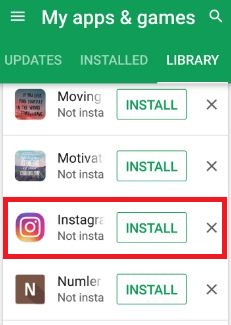
Google Play Store> Більше> мої програми та ігри> Бібліотека> Встановити
Тепер спробуйте зареєструвати свій обліковий запис Instagram на своєму пристрої Android.
Чи знайшли ви наведені вище дії корисними для виправленняНевідома помилка мережі в Instagram? Якщо вам відомі інші рішення для виправлення невідомої помилки мережі при вході в Instagram Android. Залишайтеся на зв'язку з нами, щоб отримувати щоденні останні оновлення.